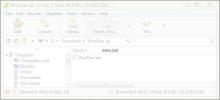Riporta il Globo / Menu Start a Windows 8 usando ViStart
Se hai scaricato e iniziato a utilizzare Windows 8 Consumer Preview, devi aver notato e perso molto il Start Orb di Windows 7. Microsoft ha deciso di rendere il famigerato menu Start di Windows un ricordo del passato e sostituirlo con la schermata Start appariscente e colorata. Ma come si suol dire, le vecchie abitudini sono dure a morire, e durante l'utilizzo di Windows 8, più di una volta abbiamo desiderato ardentemente Start Orb. Abituarsi alla nuova schermata iniziale richiederà sicuramente del tempo. Finché non ti abitui a lavorare con la schermata Start, puoi usare un utile piccolo strumento chiamato ViStart che aggiunge un Start Orb e porta il menu Start su Windows 8. Inizialmente, questa applicazione era pensata per Windows 7, quindi presenta alcuni problemi su Windows 8. Continua a leggere per scoprire i pro e i contro che ViStart apporta a Windows 8.
L'applicazione è piuttosto semplice da installare e non appena il processo di installazione è completo, puoi vedere il familiare Start Orb nell'angolo in basso a sinistra dello schermo. Tuttavia, ciò accade anche quando si riscontra il primo problema, ovvero Orb copre in parte la prima icona di avvio veloce o l'icona dell'applicazione nella barra delle applicazioni. Tutti i menu disponibili in Start Orb di Windows 7 sono disponibili in Windows 8, consentendo di accedere facilmente alle applicazioni installate.

Oltre al problema grafico, l'installazione di ViStart disabilita la funzionalità di acquisizione degli screenshot predefinita Windows 8 con il tasto di scelta rapida di Windows + Print Screen e non è possibile accedere alla schermata iniziale con Tasto Windows. Fondamentalmente, il tipo di applicazione dirotta il tasto Windows per aprire il menu Start invece di eseguire le funzioni predefinite di Windows 8. Se ciò non bastasse, un altro enorme cambiamento dell'applicazione è che installa uno scanner del registro senza fornire alcuna opzione per disabilitarlo durante l'installazione. Quindi, se vuoi ottenere Start Orb in Windows 8, ti costerà sicuramente molto. Tuttavia, se vuoi davvero il menu Start Orb e Windows 8, questa è una soluzione.
Conosci altri metodi che potrebbero funzionare? Informaci nei commenti qui sotto.
Scarica ViStart
Se vuoi sapere perché Microsoft ha deciso di staccare la spina dal menu Start di Windows 8, leggi il nostro articolo dettagliato Qui.
Aggiornare: Contrariamente alla nostra precedente osservazione, l'installazione consente di scegliere se installare il pulitore del registro o meno. Non esiste una casella di controllo, devi solo fare clic Declino quando richiesto e installerà ViStart sul tuo sistema senza la pulizia del registro.
Oltre a ciò, grazie allo sviluppatore, ora conosciamo un modo per risolvere il problema di sovrapposizione di Start Orb. Innanzitutto, crea una nuova cartella sul tuo disco rigido e assicurati che non contenga alcun contenuto. Quindi fare clic con il tasto destro sulla barra delle applicazioni, selezionare la barra degli strumenti e creare una nuova barra degli strumenti. Seleziona la nuova cartella creata nel passaggio precedente come cartella della barra degli strumenti. La nuova barra degli strumenti verrà creata sul bordo destro della barra delle applicazioni. Sblocca le barre degli strumenti e trascina la nuova barra degli strumenti sul lato più a sinistra. Ora, fai clic con il pulsante destro del mouse nell'area vuota tra la barra degli strumenti della cartella e le icone della lista rapida e deseleziona entrambe Mostra testo e Mostra titolo opzioni. Trascina il gestore dell'elenco rapido verso il nuovo globo di avvio per rimuovere lo spazio vuoto e bloccare di nuovo la barra delle applicazioni.

Ricerca
Messaggi Recenti
WndSizer ti aiuta a ridimensionare una finestra alle dimensioni richieste
Considerati in una situazione in cui stai acquisendo schermate di u...
Forex Strategy Builder: crea, gestisci e back-test algoritmi di trading
Per gli analisti finanziari e gli appassionati che tengono traccia ...
Usa segretamente Facebook al lavoro mascherandolo come un foglio Excel
Excelbook è un'applicazione basata su Adobe Air che puoi utilizzare...